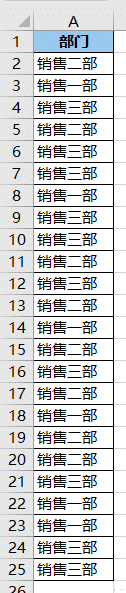
文章图片
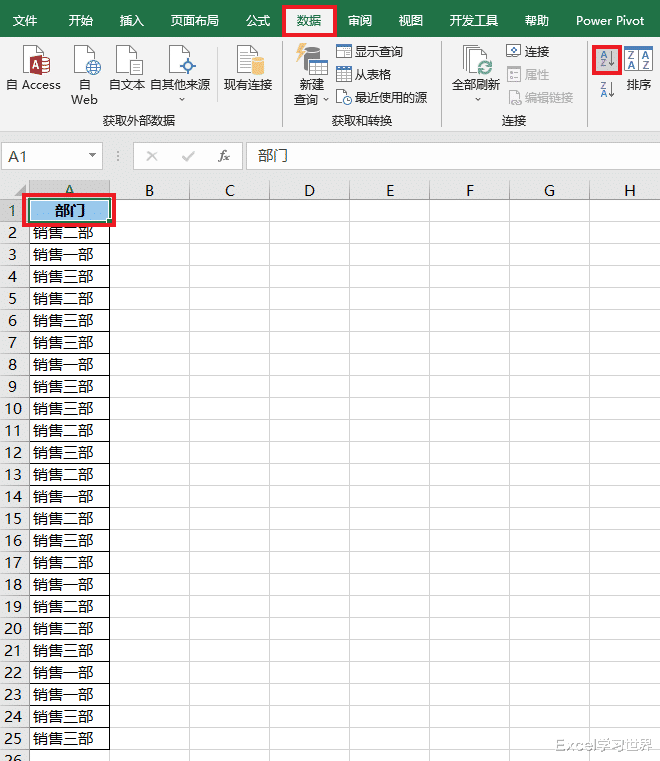
文章图片
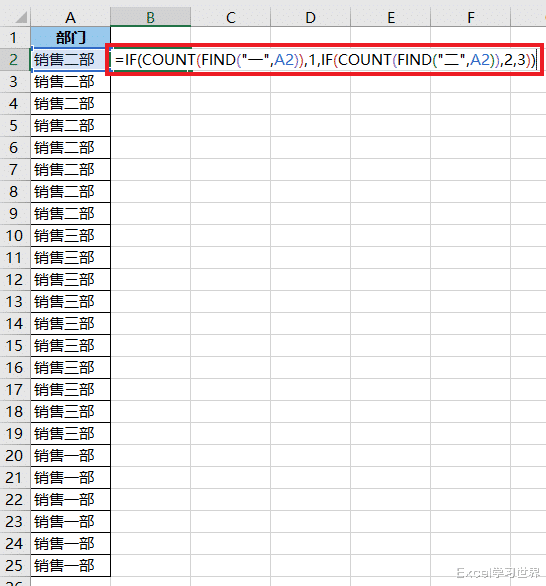
文章图片
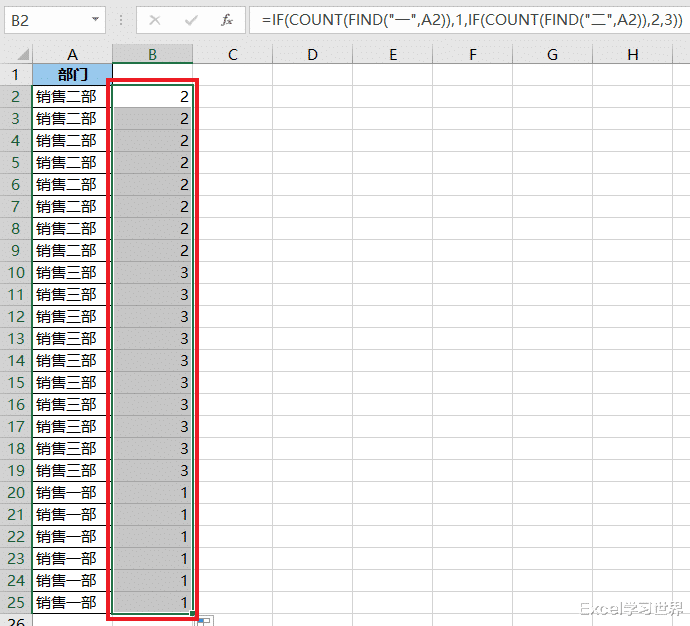
文章图片
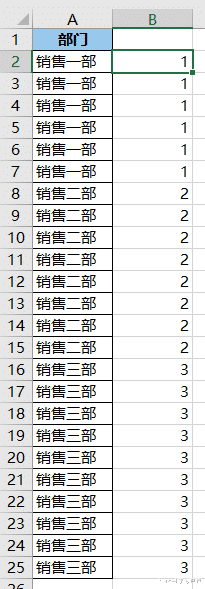
文章图片
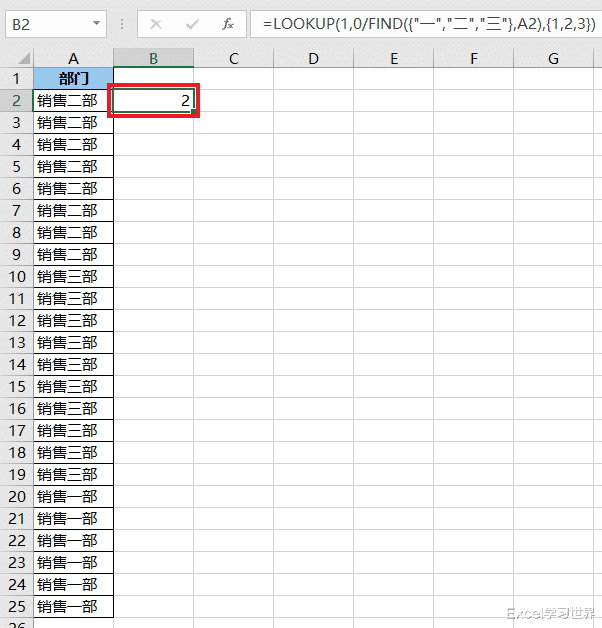
文章图片
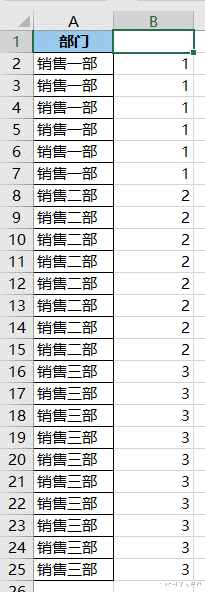
文章图片
对文本排序一直是个很头疼的问题 , 因为 Excel 并不能直接把中文翻译成对应的数值 , 然后进行排序 。 所以我们就要想一些办法 , 帮助 Excel 完成这个翻译的过程 。
案例:
将下图 1 的数据表按部门升序排序 , 效果如下图 2 所示 。
解决方案:
传统排序是这样的:
1. 选中数据表的任意单元格 --> 选择菜单栏的“数据”-->“升序”
然而因其是文本 , Excel 是按拼音字母顺序对其进行排序的 , 所以会出现下面这种结果 。
下面就教大家两个公式 , 来协助文本排序 。
2. 在 B2 单元格中输入以下公式 --> 下拉复制公式:
=IF(COUNT(FIND(\"一\"A2))1IF(COUNT(FIND(\"二\"A2))23))
公式释义:
- FIND(\"一\"A2):在 A2 单元格中查找“一” , 如果找到的话 , 会返回该字符第一次出现的位置;找不到则返回错误值;
- COUNT(...):计算上述结果中的数值数 , 如果为错误值 , 则结果为 0;也就是说查找到“一”的话 , 结果为 1 , 查找不到则为 0;
- COUNT(FIND(\"二\"A2)):同理 , 在单元格中查找“二” , 找到返回 1 , 找不到返回 0;
- 最后是两个 if 嵌套 , 根据查找到的“一”或“二” , 分别返回结果 1 或 2;都找不到的话 , 就返回 3
3. 选中 B 列的任意单元格 --> 选择菜单栏的“数据”-->“升序”
A 列就按部门顺序排序好了 。
4. 也可以用下面这个公式:
=LOOKUP(10/FIND({\"一\"\"二\"\"三\"A2){123)
公式释义:
- FIND({\"一\"\"二\"\"三\"A2):在 A2 单元格中查找数组 {\"一\"\"二\"\"三\" , 结果为数字或错误值构成的一个数组;
- 0/...:用 0 除以上述数组 , 得到由 0 或错误值组成的数组;
- LOOKUP(1...{123):在上述数组中查找 1 , 找不到 , 就会一直往下找 , 直至最后一个接近的值 , 即 0;最后返回 {123 数组中与找到的最后一个 0 值位置对应的那个数值
5. 同样对 B 列进行升序排序 。
6. 删除辅助列后就是最终结果 。
【芯片|想对文本数字排序?你首先要帮助 Excel 把文本翻译成数值】
- 美国在芯片上卡我们脖子?我们不能坐以待毙,中国再也不能给自己在芯片领域上的失败找借口!
- 芯片|全球智能手机排名出炉:小米排行第三,榜首不可撼动
- |估值超500亿,这家自动驾驶芯片独角兽学腾讯做投资
- 被称为芯片之母的EDA,华为早已被断供,没有它同样无法制造芯片
- 芯片|看《狂飙》有感而发,小灵通到底害了多少人?
- 从奥运到商务PC领域,vPro的作用比我们想象得要大
- 联想|两款适合当系统盘和仓储盘的高性价比固态硬盘:哪一款更合适?
- 科技有狠活|想搭乘《流浪地球2》太空电梯?别急,先用超长碳纳米管“搓”缆绳
- 被爆停止开发的自研WiFi芯片,背后却是苹果的无奈
- OpenAI CEO:ChatGPT比想象的更有用 但不会取代传统搜索
